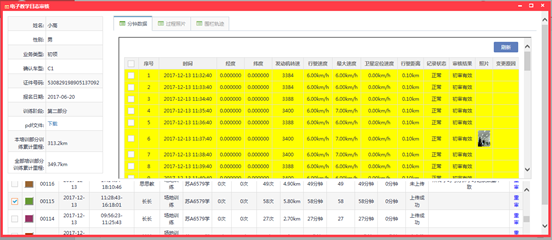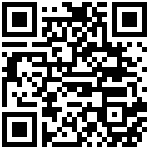国交非预约计时培训
文档提供者:
汤佳烨(智能驾培研发部)
1.概述
多伦学车驾校管理云平台:包括驾校后台操作维护功能的管理、流程控制、教练课程设置、学员预约管理、训练考试等签到签退管理、教学日志、财务套餐配置统计、各种数据的管理、驾校员工和车辆信息的管理、事件审批和消息通知的管理、车辆实时监控等。
本文档帮助阅读人员或使用人员能够方便、正确地了解和操作本系统。
通过结合驾校有实际情况,合理安排
2.运行环境
2.1 硬件支持
计算机终端:硬件性能CPU:Intel core i5 3337U及其以上;内存2G以上。
2.2 软件支持
操作系统:Windows XP/2000 及其以上的版本。
浏览器:IE9及以上IE内核主流浏览器。
3.流程图
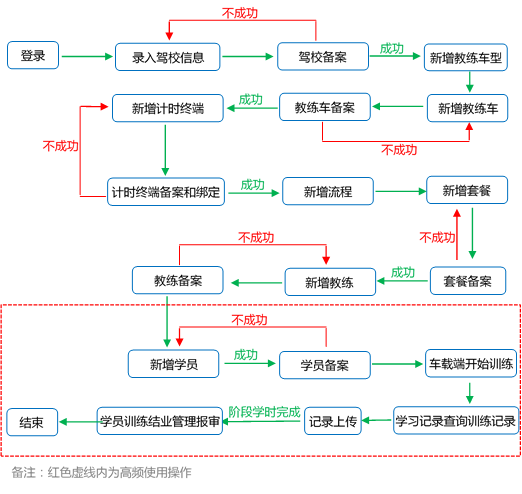
4.功能说明
前提条件:若驾校没有进行驾校注册,需要先进行驾校注册才可进行用户登录操作。PS:用户注册
4.1 用户登录
打开IE浏览器输入驾校管理系统地址后访问进入登录页面:/https://school.duolunxc.com/,如下图显示: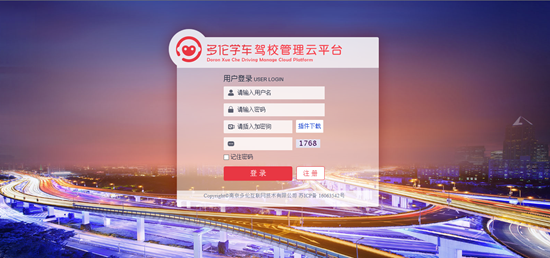
插入驾校数字证书,输入用户名、密码、验证码后点击“登录”即可进入驾校管理云平台,如下图显示: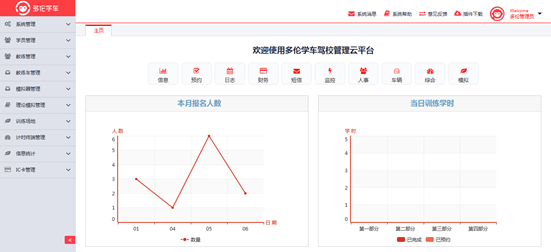
4.2 驾校信息备案
点击进入信息-系统管理-驾校信息管理页面,展示驾校信息,如下图所示: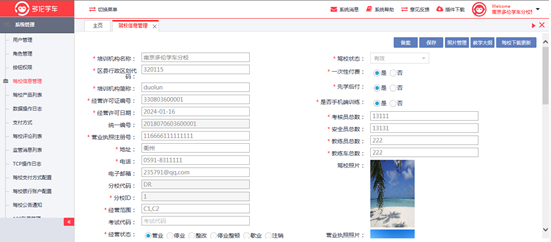
填入驾校信息,点击保存按钮,页面保存成功后,点击备案按钮,国交审批通过后备案成功。
注:驾校备案成功后才可以备案其他基础信息。若备案失败,请根据失败原因重新编辑驾校信息后重新保存备案。
4.3 教练车管理
4.3.1 车辆类型管理
点击进入信息-教练车管理-车辆类型管理页面,展示所有的车辆类型,如下图所示: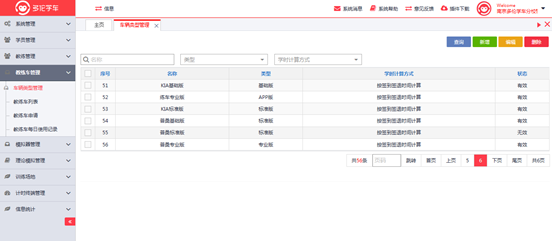
点击新增按钮,进入新增页面,如下图所示: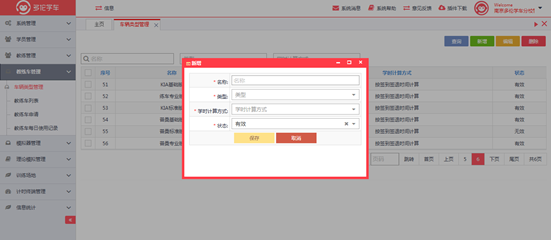
填入“名称”、“类型”、“学时计算方式”、“状态”。点击保存按钮,新增车辆类型成功,页面返回车辆类型列表页面。
注:新增完车辆类型才可以新增教练车。
4.3.2 教练车新增备案
点击进入信息-教练车管理-教练车列表页面,展示所有的教练车信息,如下图所示: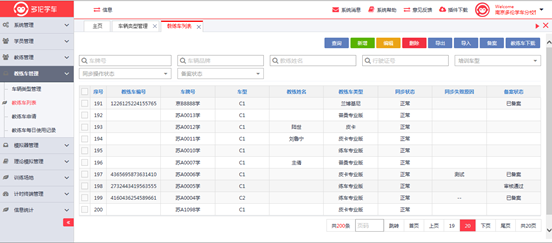
点击新增按钮,进入新增页面,如下图所示: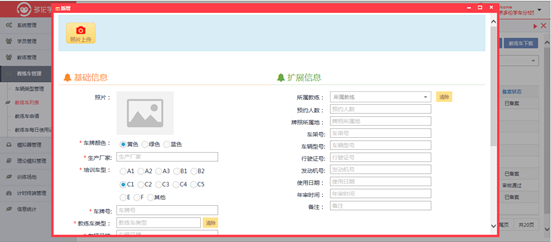
填入“照片”、“车牌颜色”、“生产厂家”、“培训车型”、“车牌号”、“教练车类型”、“车辆品牌”、“购买日期”、“状态”、“场地名称”、“可预约类型”、“所属教练”、“预约人数”、“牌照所属地”、“车架号”、“车辆类型”、“行驶证号”、“发动机号”、“使用日期”、“年审时间”、“备注”。点击保存按钮,新增车辆成功,页面返回教练车列表页面。
注:教练新增成功后会自动备案。若备案失败需根据失败原因更改教练车信息,信息保存后重新备案。
4.4 计时终端备案绑定
点击进入信息-计时终端管理-计时终端列表页面,展示所有的计时终端信息,如下图所示: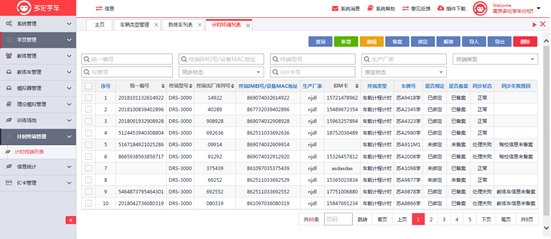
点击新增按钮,进入新增页面,如下图所示: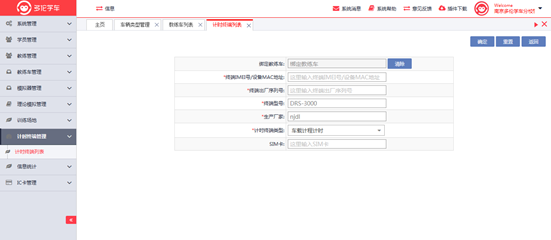
填入“教练车”、“终端IMEI号/设备MAC地址”、“终端出厂序列号”、“终端型号”、“生产厂家”、“计时终端类型”、“SIM卡”。点击保存按钮,新增计时终端成功,页面返回计时终端列表页面。
注:1.计时终端新增成功后会自动备案和绑定车辆。若备案和绑定车辆失败需根据失败原因更改计时终端信息,信息保存后重新备案和绑定教练车。
2.填入的imei信息可从终端设备中获取,如下图所示: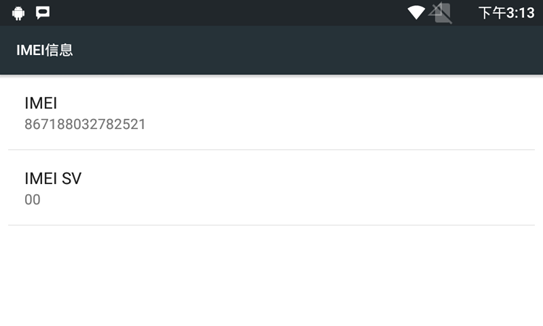
注:若车辆更换设备,进行原有设备的解绑等操作,需将原设备与车辆解除绑定,再注册备案绑定新设备到车辆上
4.5 教练新增备案
点击进入信息-教练管理-教练列表页面,展示所有的教练信息,如下图所示: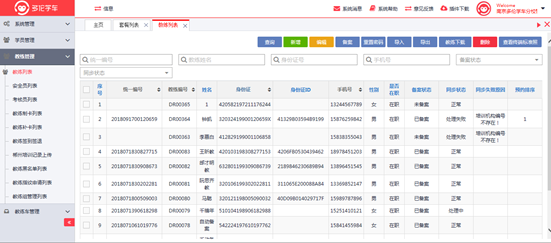
点击新增按钮,进入新增页面,如下图所示: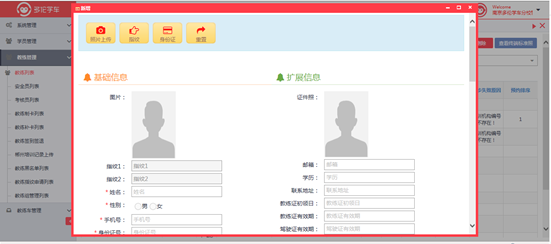
填入“图片”、“指纹1”、“指纹2”、“姓名”、“性别”、“手机号”、“身份证号”、“身份证ID”、“驾驶证号”、“出生日期”、“场地”、“准驾车型”、“入职日期”、“合同结束日期”、“驾驶证初领日” 、“在职状态” 、“是否只在后台显示” 、“准教车型”这些必填项。点击保存按钮,新增套餐成功,页面返回套餐列表页面。
注:教练新增成功后会自动备案。若备案失败需根据失败原因更改教练信息,信息保存后重新备案
4.6 学员新增备案
点击进入信息-学员管理-学员列表页面,展示所有的学员信息,如下图所示: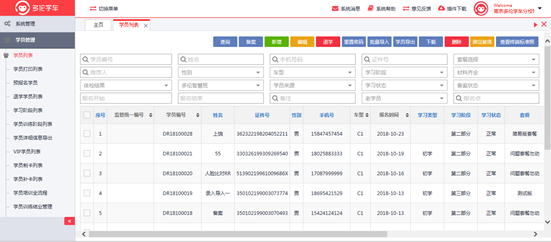
点击新增按钮,进入新增页面,如下图所示: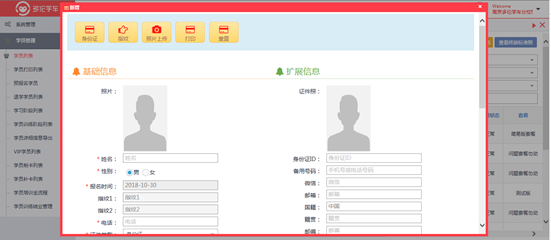
填入“照片”、“报名时间”、“指纹1”、“指纹2”、“姓名”、“性别”、“电话”、“证件类型”、“证件号码”、“确认证件号码”、“出生日期”、“学习阶段”、“学习状态”、“体检结果”、“学生来源”、“学习车型” 、“套餐选择” 、“训练场地” 、“流程选择”这些必填项。点击保存按钮,新增套餐成功,页面返回套餐列表页面。
注:1.学员新增成功后会自动备案。若备案失败需根据失败原因更改学员信息,信息保存后重新备案。
2.学员使用身份证读卡录入,录入的信息中一定要展示身份证ID。
4.7 流程配置
驾校注册会已初始化默认流程,若需配置流程可见流程配置
4.8 套餐配置
驾校注册会已初始化默认套餐,若需配置套餐可见套餐配置
4.9 学习记录查询
点击进入预约-学时统计-学习记录查询页面,展示所有的学员训练完成后的训练记录信息,如下图所示: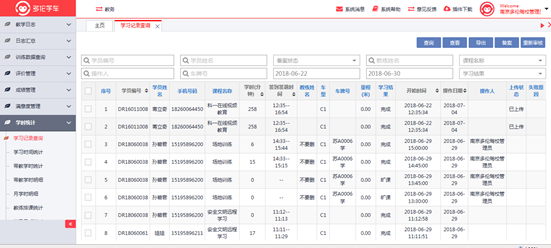
训练记录可自动上传,若上传失败可进行重新审核。
勾选一条记录,点击查看按钮,可查看学员的训练照片,如下图所示: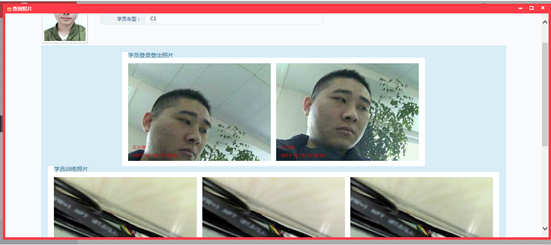
4.10 学员训练结业管理
点击进入信息-学员管理-学员训练结业管理页面,展示所有的学员训练完成后的训练记录信息,如下图所示: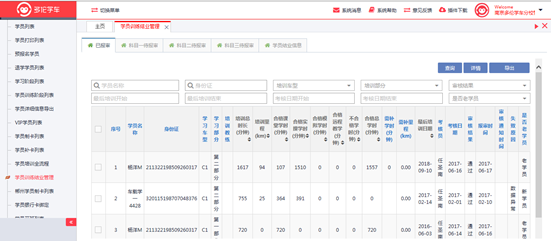
页面展示学员每个阶段训练的总学时,学时满足教学大纲学时后可对阶段进行上报,若上报失败则需按失败原因或需补学时完成后再进行上报。
在待报审页面,勾选一条记录,点击更新考核信息,如下图所示: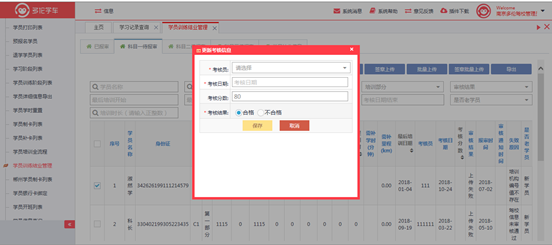
填入“考核员”、“考核日期”、“考核分数”、“考核结果”。点击保存,更新考核信息成功。
勾选已更新考核信息的记录,插上签章盾,点击签章上传或批量上传或签章批量上传可进行报审。
勾选一条记录,点击详情,可查看学员详情页面,如下图所示: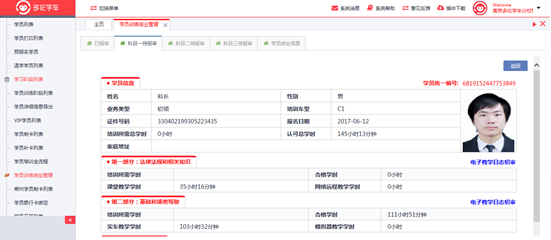
选择电子教学日志初审,可进入学员详细的训练分钟数,如下图所示: